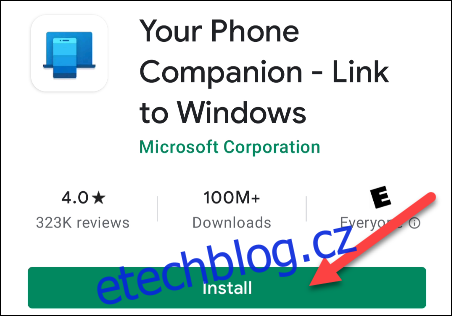Windows a Android jsou velmi populární, takže přirozeně existuje spousta lidí, kteří používají oba. Aplikace „Váš telefon“ od společnosti Microsoft integruje váš telefon Android s vaším počítačem a poskytuje vám přístup k oznámením, textovým zprávám, fotografiím a dalšímu obsahu vašeho telefonu – přímo na vašem počítači.
Požadavky: K nastavení budete potřebovat aktualizaci Windows 10 z dubna 2018 nebo novější a zařízení Android se systémem Android 7.0 nebo vyšším. Aplikace toho s iPhony moc nenadělá, protože Apple nenechá Microsoft ani jiné třetí strany tak hluboko integrovat do operačního systému iOS iPhonu.
Začneme aplikací pro Android. Stažení Váš společník do telefonu z obchodu Google Play na telefonu nebo tabletu Android.
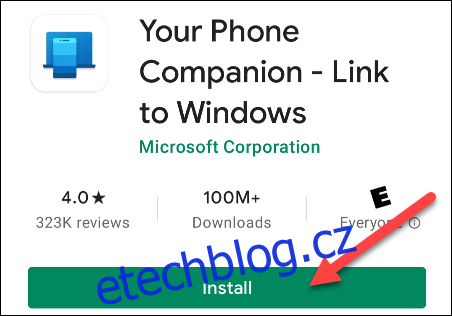
Otevřete aplikaci a přihlaste se pomocí svého účtu Microsoft (Pokud používáte jiné aplikace Microsoft, možná jste již přihlášeni.). Když jste přihlášeni, klepněte na „Pokračovat“.
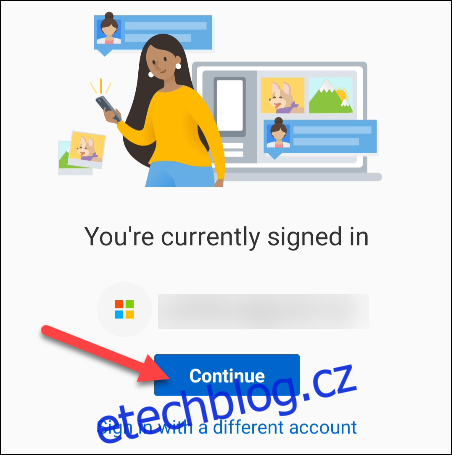
Dále budete muset aplikaci udělit některá oprávnění. Pokračujte klepnutím na „Pokračovat“.
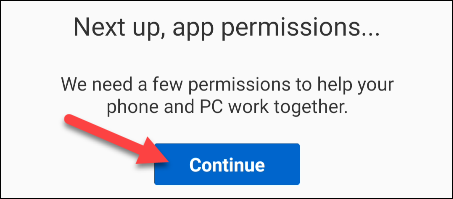
Prvním oprávněním bude přístup k vašim kontaktům. Aplikace používá tyto informace pro odesílání textových zpráv a volání z vašeho počítače. Klepněte na „Povolit“.
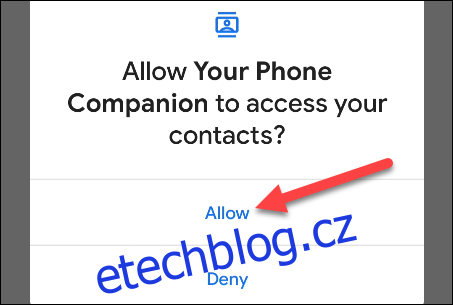
Další oprávnění je pro uskutečňování a správu telefonních hovorů. Vyberte „Povolit“.
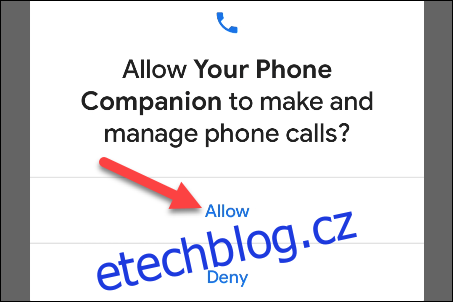
Dále bude potřebovat přístup k vašim fotografiím, médiím a souborům. To je nezbytné pro přenos souborů. Klepněte na „Povolit“.
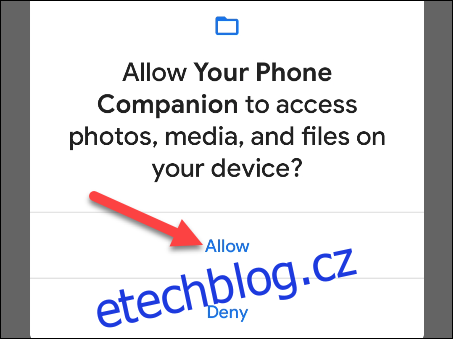
Nakonec udělte aplikaci oprávnění k odesílání a zobrazování zpráv SMS klepnutím na „Povolit“.
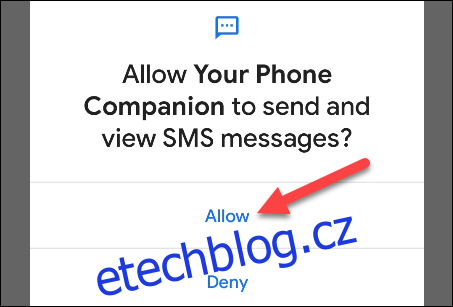
Pokud jsou oprávnění mimo cestu, na další obrazovce se dozvíte, jak nechat aplikaci běžet na pozadí, aby zůstala připojena k počítači. Pokračujte klepnutím na „Pokračovat“.
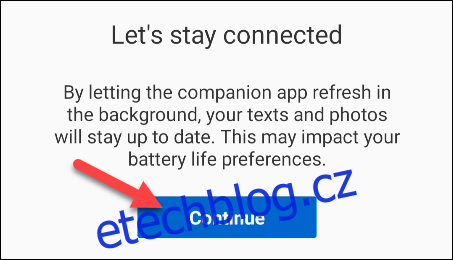
Vyskakovací okno se vás zeptá, zda chcete aplikaci povolit, aby vždy běžela na pozadí. Vyberte „Povolit“.
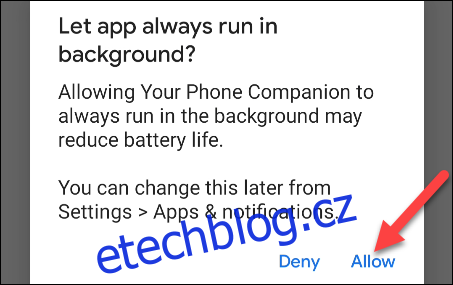
To je zatím vše, co se na straně Androidu dá dělat. V počítači se systémem Windows 10 najdete předinstalovanou aplikaci „Váš telefon“ – otevřete ji z nabídky Start. Pokud ji nevidíte, stáhněte si Aplikace Váš telefon z obchodu Microsoft Store.
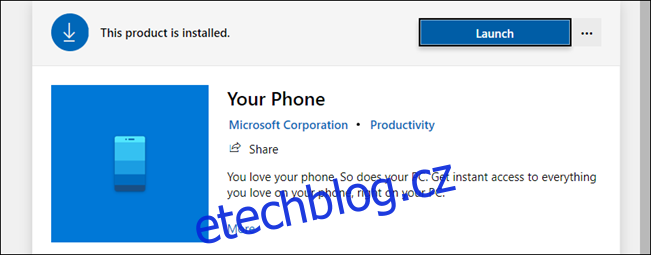
Když aplikaci poprvé otevřete na počítači, může zjistit, že jsme právě nastavili nové zařízení, a zeptat se, zda je chcete nastavit jako výchozí. Pokud je zařízení, které jste nastavili, vaším primárním zařízením, doporučujeme to provést.
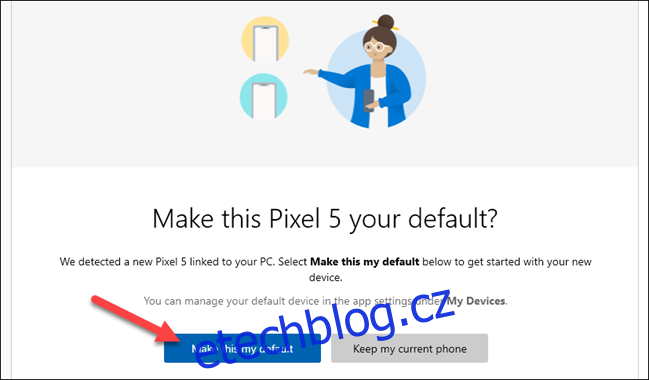
Počítačová aplikace vám nyní dá pokyn, abyste zkontrolovali, zda vaše zařízení Android neobsahuje upozornění. Upozornění se zeptá, zda chcete povolit připojení zařízení k počítači. Pokračujte klepnutím na „Povolit“.
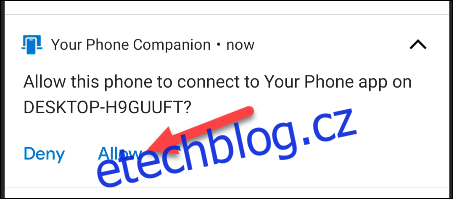 Oznámení na vašem zařízení Android
Oznámení na vašem zařízení Android
V počítači se nyní zobrazí uvítací zpráva. Aplikaci Váš telefon můžete připnout na hlavní panel. Klepnutím na „Začínáme“ pokračujte.
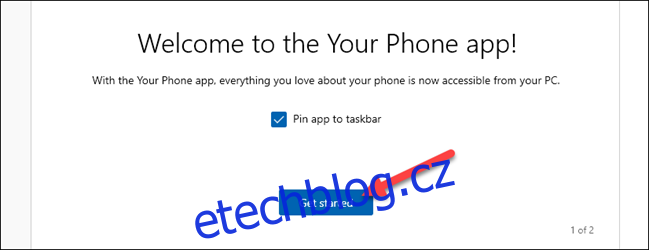
Aplikace Váš telefon vás nyní provede nastavením některých funkcí. Ukážeme vám také, jak na to. Nejprve klepněte na „Zobrazit moje oznámení“.
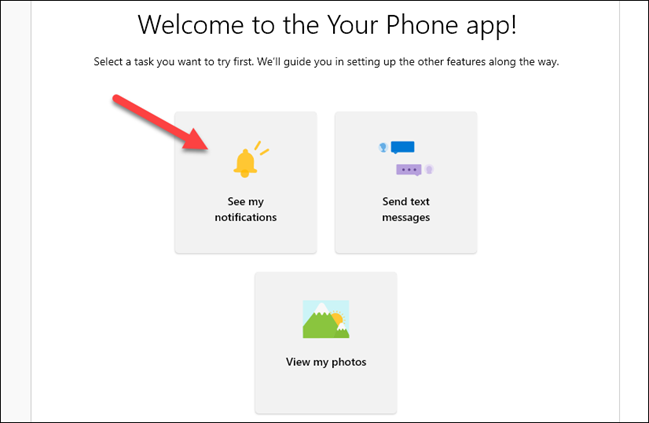
Aby tato funkce fungovala, musíme aplikaci Your Phone Companion udělit oprávnění k zobrazení oznámení systému Android. Začněte kliknutím na „Otevřít nastavení v telefonu“.
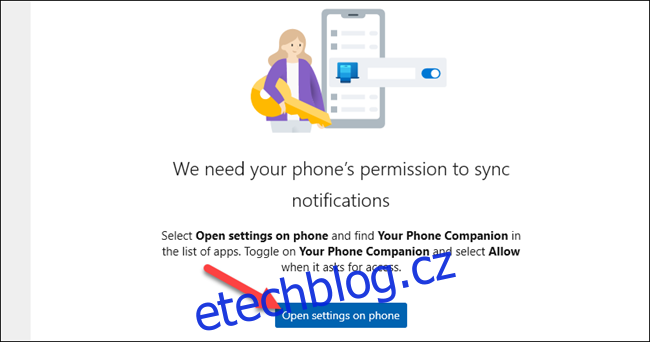
Na vašem zařízení Android se zobrazí oznámení s výzvou k otevření nastavení oznámení. Klepnutím na „Otevřít“ tam přejděte.
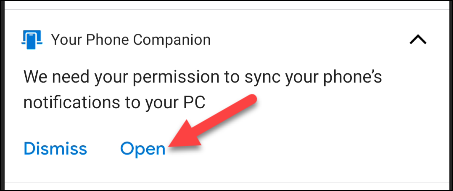 Oznámení na vašem zařízení Android
Oznámení na vašem zařízení Android
Otevře se nastavení „Přístup k oznámením“. V seznamu najděte položku „Your Phone Companion“ a ujistěte se, že je povolena možnost „Allow Notification Access“.
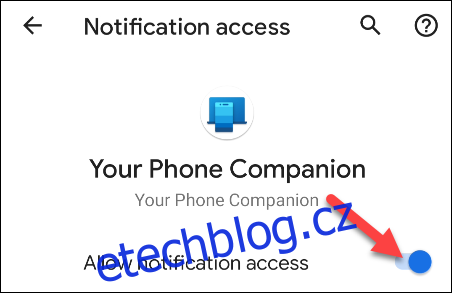
A je to! Nyní se vaše oznámení zobrazí na kartě „Oznámení“ v aplikaci Windows. Když se zobrazí oznámení, můžete jej ze zařízení Android odebrat kliknutím na ikonu „X“.
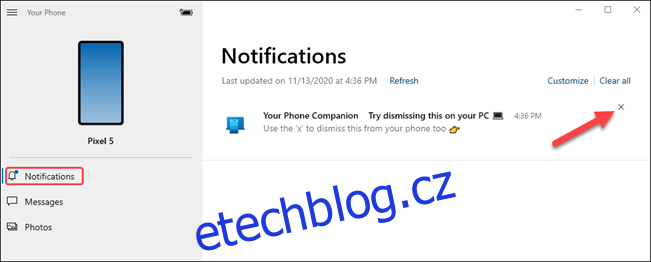
Na kartě „Zprávy“ se automaticky zobrazí vaše textové zprávy z telefonu, není nutné žádné nastavení. Jednoduše napište do textového pole a odpovězte na zprávu, nebo klepněte na „Nová zpráva“.
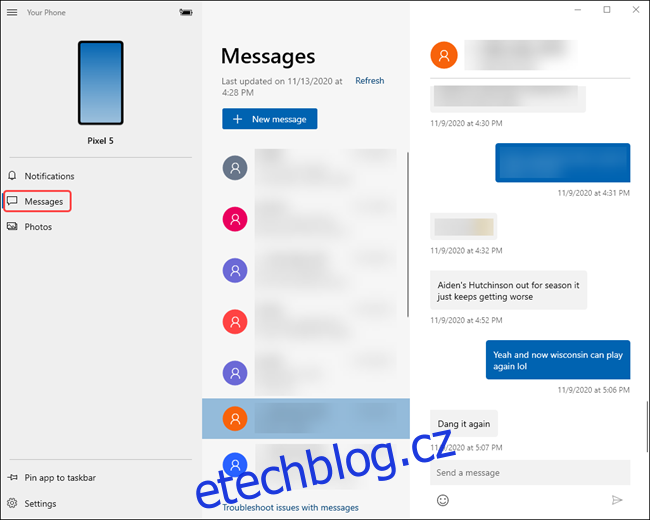
Karta „Fotografie“ také nevyžaduje žádné nastavení. Zobrazí nedávné fotografie z vašeho zařízení.
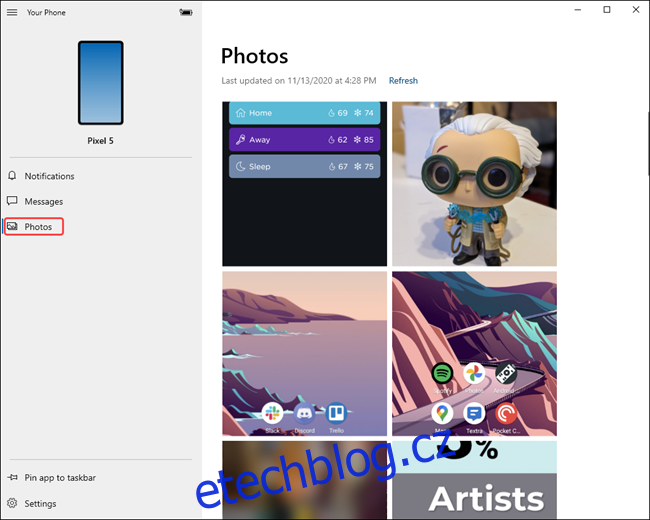
Na postranním panelu můžete dokonce vidět stav baterie vašeho připojeného zařízení.
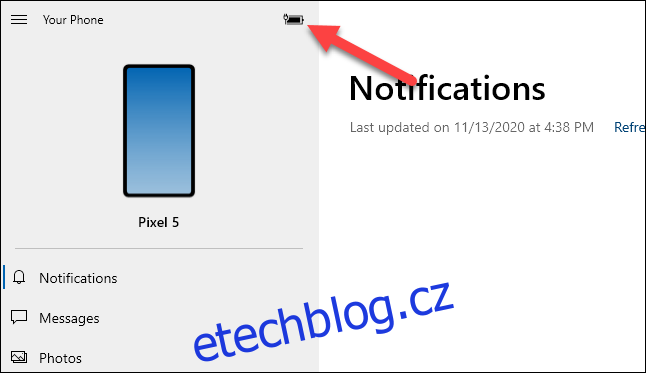
Nyní máte základy v provozu. Váš telefon je extrémně šikovná aplikace, zvláště pokud trávíte celý den hodně času na počítači s Windows 10. Nyní už nebudete muset tolikrát zvedat telefon.